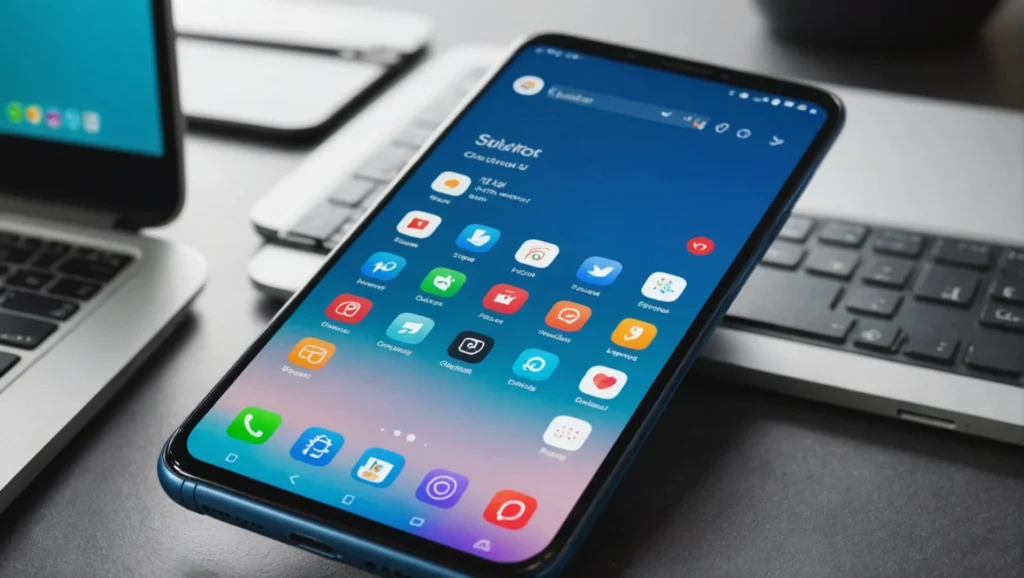En 2023, nos smartphones sont devenus des outils indispensables dans notre quotidien. Que ce soit pour consulter ses emails, prendre des photos, ou encore utiliser des applications professionnelles, les appareils Android jouent un rôle central. Cependant, avec le temps, il peut arriver que notre téléphone devienne lent et moins performant. Optimiser Android peut non seulement accélérer les performances, mais aussi prolonger la durée de vie du téléphone. Cet article a pour objectif de vous fournir des astuces et conseils pratiques pour que votre smartphone Android soit plus rapide et plus efficace.
Sommaire
1. Gestion de la Mémoire et du Stockage
1.1. Suppression des applications inutilisées
Avec le temps, nous accumulons des applications que nous n’utilisons plus. Pour optimiser votre Android, commencez par supprimer les applications inutilisées. Avoir trop d’applications installées occupe non seulement de l’espace précieux, mais peut également ralentir votre téléphone. Voici comment identifier et supprimer les applications inutilisées :
- Ouvrez le Google Play Store et accédez à “Mes applications et jeux”.
- Faites défiler la liste des applications installées sur votre appareil.
- Sélectionnez les applications que vous n’utilisez plus et désinstallez-les en appuyant sur “Désinstaller”.
1.2. Utilisation des outils de nettoyage de stockage
Il existe de nombreux outils, comme Google Files, pour vous aider à nettoyer le stockage de votre appareil. Ces utilitaires scannent votre téléphone pour identifier les fichiers inutiles et les supprimer. Cela inclut les caches d’applications, les fichiers temporaires, et les duplicatas de fichiers. Une fois nettoyé, vous remarquerez souvent une amélioration notable des performances de votre téléphone.
Une fois l’application Google Files installée:
- Ouvrez l’application et laissez-la analyser votre appareil.
- Suivez les recommandations pour supprimer les fichiers inutiles.
- Utilisez régulièrement l’application pour maintenir un stockage optimal.
1.3. Optimisation de la carte SD
Si votre smartphone Android possède une carte SD, pensez à l’utiliser au maximum. Déplacez-y vos photos, vidéos et autres fichiers volumineux pour libérer l’espace interne de votre appareil. Voici comment procéder :
- Accédez à l’application Fichiers sur votre smartphone.
- Sélectionnez les fichiers que vous souhaitez déplacer.
- Choisissez l’option “Déplacer vers” et sélectionnez votre carte SD.
- Validez pour transférer les fichiers choisis.
En libérant de l’espace sur la mémoire interne, le système Android peut fonctionner plus rapidement et efficacement.
2. Amélioration des Performances Système
2.1. Mise à jour du système d’exploitation et des applications
Assurez-vous que votre système d’exploitation et toutes vos applications sont à jour. Les mises à jour apportent souvent des améliorations de performances et des corrections de bogues qui peuvent grandement optimiser votre téléphone Android. Pour vérifier et installer les mises à jour :
- Accédez aux Paramètres de votre téléphone.
- Ouvrez “À propos du téléphone” et vérifiez les mises à jour du système.
- Pour les applications, ouvrez le Google Play Store et allez dans “Mes applications et jeux” pour vérifier les mises à jour disponibles.
2.2. Gestion des applications en arrière-plan
Les applications en arrière-plan peuvent ralentir significativement votre téléphone et consommer de la batterie. Utilisez le gestionnaire de tâches pour fermer celles dont vous n’avez pas besoin actuellement. Une bonne gestion des applications en arrière-plan peut améliorer les performances de votre appareil.
- Ouvrez le gestionnaire multitâche en appuyant sur le bouton approprié (souvent un carré ou une icône de fenêtre multiple).
- Balayez les applications vers la droite ou vers le haut pour les fermer.
- Pour un contrôle plus précis, accédez aux “Paramètres” puis à “Applications” et sélectionnez chaque application pour forcer leur arrêt si nécessaire.
2.3. Désactivation des animations et des transitions
Les animations et transitions rendent l’interface utilisateur plus agréable, mais elles consomment également des ressources. Désactivez-les pour un gain de performances immédiat. Voici comment désactiver ou ajuster les animations :
- Accédez aux “Options de développement” dans les Paramètres. Si celles-ci ne sont pas visibles, allez dans “À propos du téléphone” et appuyez plusieurs fois sur “Numéro de build” pour les activer.
- Désactivez les animations ou réduisez leur échelle (réglez l’Échelle animation à 0.5x ou 0x).
- En activant l’option “Forcer le rendu GPU”, vous pouvez également améliorer la réactivité des applications graphiquement intensives.
3. Allongement de la Durée de Vie de la Batterie
3.1. Activation des modes économie d’énergie
Les modes économie d’énergie peuvent aider à prolonger l’autonomie de votre batterie. Activez ces modes pour économiser de l’énergie en cas de besoin, surtout lorsque vous êtes en déplacement ou éloigné d’une source de recharge.
- Accédez aux “Paramètres” de votre appareil.
- Sélectionnez “Batterie” puis “Mode économie d’énergie”.
- Activez-le et configurez ses options si nécessaire pour une meilleure optimisation.
3.2. Gestion des applications énergivores
Certaines applications consomment beaucoup de batterie. Identifiez et gérez ces applications énergivores. Pour ce faire :
- Accédez aux Paramètres de la batterie.
- Identifiez les applications qui consomment le plus d’énergie et limitez leur utilisation ou désinstallez-les si possible.
- Utilisez des applications de gestion de batterie comme Greenify pour mettre en hibernation les applications inutilisées.
3.3. Ajustement de la luminosité de l’écran et des paramètres de veille
Ajuster la luminosité de l’écran et réduire les temps de veille peut faire une énorme différence pour l’autonomie de la batterie. Voici quelques conseils à suivre :
- Réglez la luminosité sur “automatique” ou réduisez-la manuellement au minimum acceptable.
- Définissez un court délai de veille pour que l’écran s’éteigne rapidement lorsqu’il n’est pas utilisé. Accédez aux “Paramètres” puis à “Affichage” et ajustez le “Délai de mise en veille de l’écran”.
- Désactivez les options de localisation automatique pour économiser l’énergie.
4. Sécurisation de Vos Données
4.1. Activation des fonctionnalités de sécurité intégrées
Les fonctionnalités de sécurité intégrées comme les empreintes digitales, la reconnaissance faciale, ou les modèles de verrouillage peuvent aider à protéger vos données. Activons-les pour sécuriser vos informations :
- Accédez aux “Paramètres” puis à “Sécurité”.
- Choisissez la méthode de lock que vous préférez : modèle, PIN, empreinte digitale, ou reconnaissance faciale.
- Activez la méthode et suivez les instructions pour la configurer.
4.2. Sauvegarde régulière des données personnelles
Il est essentiel de faire des sauvegardes régulières de vos données personnelles. Utilisez des services comme Google Drive ou Google Photos pour stocker vos fichiers importants. Voici comment configurer des sauvegardes automatiques :
- Ouvrez l’application Google Drive ou Google Photos.
- Accédez aux paramètres de l’application.
- Configurez la sauvegarde et la synchronisation automatiques de vos fichiers ou photos.
4.3. Utilisation de mots de passe et de dispositifs de protection
Assurez-vous d’utiliser des mots de passe forts et activez les dispositifs de protection disponibles sur votre appareil Android. Voici quelques conseils pour renforcer la sécurité :
- Utilisez un mot de passe comprenant au moins huit caractères, incluant des majuscules, des minuscules, des chiffres et des symboles.
- Activez l’authentification à deux facteurs pour vos comptes importants.
- Installez et utilisez des applications de gestion de mots de passe pour générer et stocker des mots de passe sécurisés.
En suivant ces astuces et conseils, vous pouvez optimiser les performances de votre smartphone Android, améliorer la durée de vie de la batterie, et sécuriser vos données. L’adoption continue de ces bonnes pratiques garantira que votre appareil reste rapide et efficace. N’attendez plus, mettez ces conseils en pratique dès aujourd’hui!